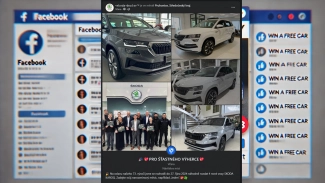Pokud jste si v nedávné době zakoupili nový Mac, iPhone, iPod či iPad, pak jste si při konfiguraci svého nového zařízení zřejmě všimli funkce iCloud. Pokud ještě nevíte, co si pod tímto názvem představit, pak vězte, že se jedná o zdarma dostupnou službu pro synchronizaci a zálohování od firmy Apple. Tato služba se tedy zaměřuje zejména na to, aby na všech zařízeních byla v každém okamžiku zobrazena stejná stránka a stejná data – bez ohledu na to, které zařízení (mobilní zařízení se spuštěným operačním systémem iOS 5 a novějším, stolní počítače se spuštěným operačním systémem OS X Lion či novějším, popřípadě s operačním systémem Windows Vista a novějším) právě používáte.
O účtu iCloud jste již pravděpodobně slyšeli. Nicméně si vůbec nejste jisti postupem počáteční konfigurace služby iCloud a následně ani jejím zprovozněním na svém počítači Mac, PC, zařízení iOS či Apple TV. Od toho je tu tento článek, který vám ukáže, jak na to.
Vytvoření účtu iCloud
Ještě než začneme, je potřeba si ujasnit některá fakta. Zřízení účtu iCloud je sice zdarma, nicméně pokud chcete účet vytvořit, vězte, že to nemůžete udělat jen tak někde. Účet je totiž možné vytvořit buď na mobilním zařízení, kde běží operační systém iOS 5 nebo novější verze, anebo na počítači Mac, na němž je spuštěn OS X 10.7.5 či novější. Takže ke vší smůle musí uživatelé, kteří pracují na počítači s operačním systémem Windows, vytvořit účet pouze na některém z výše uvedených zařízení. Z počítače se pak k účtu přihlásí až po jeho založení.
Co se týče vytváření účtu, pak firma Apple umožňuje na jednom zařízení vytvořit maximálně deset účtů. S největší pravděpodobností vystačíte s účtem jedním, maximálně se dvěma, takže výše uvedeného limitu pravděpodobně nikdy nedosáhnete. Nicméně vezměte na vědomí, že tento limit deseti účtů na jedno zařízení platí i poté, co zařízení kompletně vymažete, nicméně alespoň se vám na starším zařízení s operačním systémem iOS či na počítači Mac zobrazí příslušné upozornění.
Jestliže se vám zobrazí upozornění, jež vám zabrání vytvořit nový účet iCloud, pak doporučujeme navštívit nejbližší obchod Apple Store, kde by vám měli být schopni pomoci.
V příštím díle seriálu si vysvětlíme, co se rozumí pod pojmem Apple ID a poté se budeme věnovat způsobu, jakým lze Apple ID převést na účet iCloud.